1.1. Khái niệm và chức năng của biểu mẫu
a) Chức năng của biểu mẫu
– Một CSDL được sử dụng bởi nhiều người, việc tương tác trực tiếp với CSDL không an toàn, thay vào đó sử dụng giao diện người dùng phù hợp.
– Biểu mẫu là giao diện để người dùng tương tác với CSDL, hạn chế lỗi, vi phạm ràng buộc dữ liệu.
– Biểu mẫu hiển thị và nhập dữ liệu phù hợp với từng nhóm người dùng, có nút lệnh để thực hiện thao tác với dữ liệu.
b) Tạo biểu mẫu
– Các hệ quản trị CSDL cung cấp công cụ tạo biểu mẫu cho người dùng.
– Có thể dùng công cụ thiết kế tự động để tạo biểu mẫu nhanh chóng.
– Các ứng dụng CSDL đơn giản sử dụng các biểu mẫu tạo tự động.
– Ứng dụng CSDL lớn và phức tạp sử dụng biểu mẫu được tạo bằng ngôn ngữ lập trình.
1.2. Biểu mẫu cho xem dữ liệu
– Các hệ quản trị CSDL quan hệ thường cung cấp công cụ tạo biểu mẫu cho việc xem dữ liệu nhanh chóng, không cho sửa đổi dữ liệu.
– Biểu mẫu được thiết kế để hỗ trợ những nhóm người dùng tra cứu thông tin trong phạm vi được phép.
– Biểu mẫu có thể hiển thị chỉ phần dữ liệu được phép xem, được sắp xếp theo một trường nào đó, được lọc theo một tiêu chí nào đó và có thể lọc dần nhiều bước.
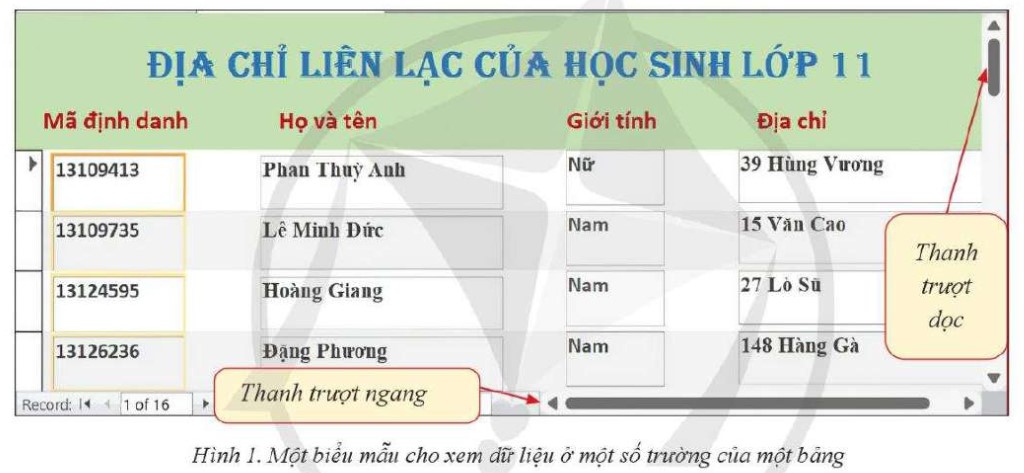
– Các biểu mẫu minh hoạ trong bài đều được tạo ra bởi hệ quản trị CSDL Microsoft Access 365.
– Biểu mẫu ở Hình 1 hiển thị một số trường của bảng THÔNG TIN HỌC SINH LỚP 11.
– Các thanh trượt được dùng để xem những dữ liệu bị khuất trong cửa sổ biểu mẫu, và các nút để chuyển đến bản ghi trước hoặc sau.
– Biểu mẫu có thể lọc bản ghi theo điều kiện và thay đổi điều kiện lọc, sắp xếp trên biểu mẫu.
– Biểu mẫu có thể hiển thị trường từ nhiều bảng khác nhau, ví dụ như trong Hình 2.
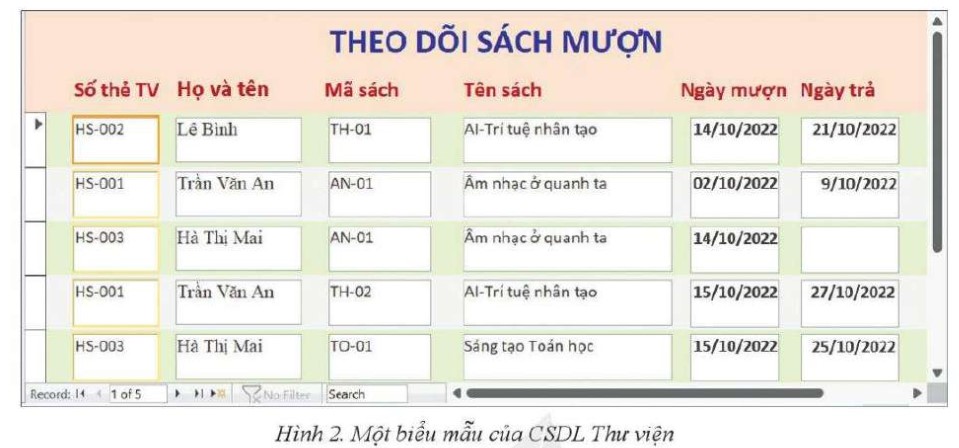
1.3. Biểu mẫu cho cập nhật dữ liệu
– Các hệ quản trị CSDL quan hệ cung cấp công cụ tạo biểu mẫu cập nhật dữ liệu.
– Biểu mẫu cho phép sửa đổi dữ liệu trong các ô nhập liệu.
– Thiết kế biểu mẫu như vậy giúp hạn chế sai sót khi cập nhật và tránh vi phạm ràng buộc toàn vẹn và miền giá trị.
– Ví dụ, Hình 3 là biểu mẫu nhập dữ liệu với các trường bị khoá lại ở nửa bên trên.

– Thiết kế biểu mẫu để cập nhật dữ liệu cho bảng MƯỢN-TRẢ và tránh vi phạm ràng buộc khoá ngoài.
– Biểu mẫu cập nhật Số thẻ TV của người mượn chỉ cho phép lựa chọn từ danh sách thả xuống (Hình 4a).
– Biểu mẫu cho phép nhập Ngày mượn, Ngày trả bằng cách mở lịch và chọn ngày trên đó (Hình 4b).
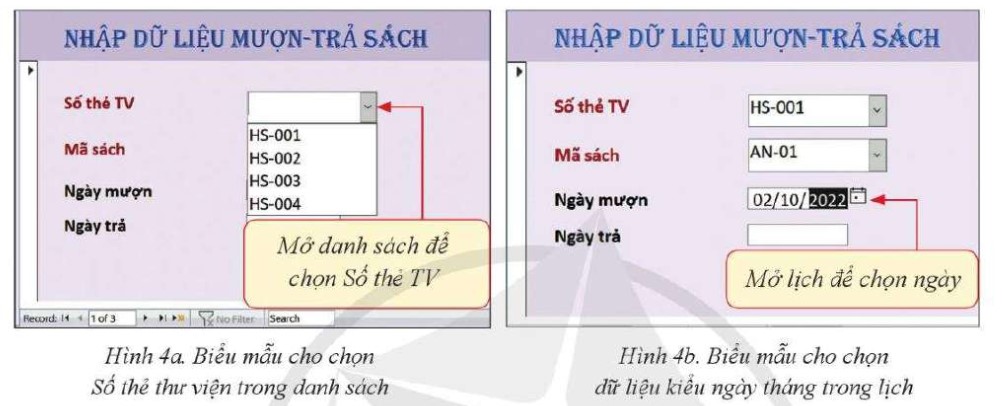
– Ví dụ 2. Một số CSDL trực tuyến cũng có các biểu mẫu cho sẵn phục vụ người dùng, như biểu mẫu khai báo y tế mà người dân có thể điền thông tin trên điện thoại di động.
1.4. Thực hành tạo biểu mẫu và cập nhật dữ liệu
Nhiệm vụ 1. Thầy, cô giáo đã dựng sẵn 3 bảng: SÁCH, NGƯỜI ĐỌC, MƯỢN-TRẢ cùng một vài biểu mẫu trong CSDL Thư viện (tạo bằng Access). Em hãy sử dụng biểu mẫu NHẬP DỮ LIỆU MƯỢN-TRẢ SÁCH đã có để nhập 3 bản ghi mới cho bảng MƯỢN-TRẢ.
Hướng dẫn thực hiện:
– Bước 1. Kích hoạt Microsoft Access.
– Bước 2. Mở CSDL Thư viện, chọn biểu mẫu NHẬP DỮ LIỆU MƯỢN-TRẢ SÁCH.
– Bước 3. Trên biểu mẫu vừa mở, hãy nhập ít nhất 3 bản ghi.
– Bước 4. Tìm và mở biểu mẫu XEM THÔNG TIN MƯỢN-TRẢ SÁCH để kiểm tra xem những bản ghi nhập vào ở Bước 3 đã xuất hiện trong bảng MƯỢN-TRẢ chưa.
– Bước 5. Kết thúc phiên làm việc với CSDL Thư viện, trong bảng chọn File chọn nút lệnh Close để đóng CSDL này.
Nhiệm vụ 2. Khám phá cách dùng công cụ tạo biểu mẫu trong Access.
Hướng dẫn thực hiện:
– Bước 1. Chọn mở CSDL HỌC SINH 11. Mở bảng HỌC SINH 11.
– Bước 2. Nháy chuột vào Create để xuất hiện các công cụ tạo lập, trong đó có các công cụ tạo lập biểu mẫu (Hình 5).
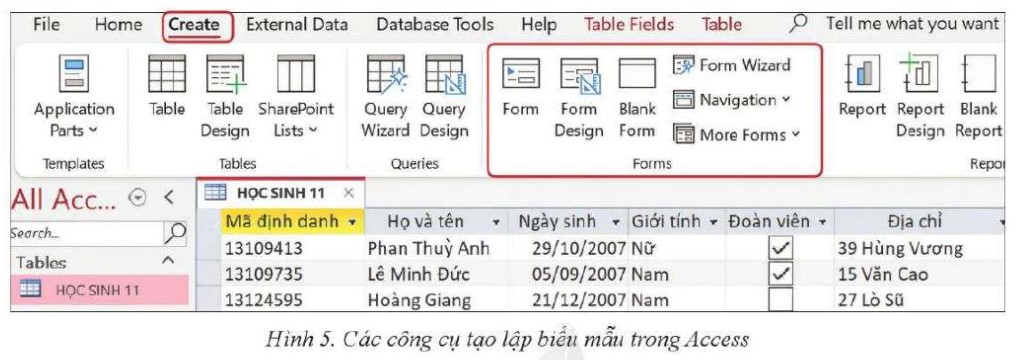
– Bước 3. Chọn và khám phá công cụ Form Wizard: Chọn các trường cho biểu mẫu, kiểu cho biểu mẫu, đặt tên biểu mẫu, chọn Finish.
– Bước 4. Đóng CSDL HỌC SINH 11 để kết thúc phiên làm việc với CSDL này.